Macでユーザーを削除する方法
Macユーザーは自分のコンピューターに追加のアカウントを作成できますが、所有者の管理者アカウント以外のアカウントの数を制限するのには十分な理由があります。 Macにアカウントを追加した場合、これらのアカウントを削除するのは賢明で簡単な操作です。 でユーザーを削除する方法は次のとおりです マック.
この記事の情報は、 マックOS Catalina(10.15)からOS X Mavericks(10.9)まで。 以前のバージョンのオペレーティングシステムには、アカウントを削除してゲストユーザーをアクティブ化するための同様の方法があります。

Macでユーザーを削除する方法
ユーザーアカウントを削除するには、次の手順に従います。
-
に移動 システム環境設定 Appleメニューでそれを選択するか、 ドック.
![[システム環境設定]コマンドが強調表示されたMacのAppleメニューのスクリーンショット](/f/8d533aabcbaf365f35ca5524b268467a.jpg)
-
の中に システム環境設定 画面をクリックします ユーザーとグループ.

-
の中に ユーザーとグループ 画面で、をクリックします 南京錠 左下隅にあります。
![ロックアイコンが強調表示されたmacOSの[ユーザーとグループ]メニューのスクリーンショット](/f/f7015475c2ac68944c83f2594fedcc7f.jpg)
-
パスワードを入力してクリック ロックを解除する.

-
左側のパネルに移動し、削除するユーザーアカウントを選択して、[ マイナス記号 左下隅にあります。

-
アカウントのホームフォルダの3つのアクションのいずれかを選択します。 これらは:
- を助けて ホームフォルダ ディスクイメージとして これは、削除済みユーザーフォルダーに保存されます。
- ホームフォルダを変更しないでください 標準のUsersフォルダー内のフォルダーから情報を保存します。
- ホームフォルダを削除する このアカウントのすべての情報をコンピューターから消去します。
![オプションが強調表示されたmacOSの[ユーザーの削除]確認ウィンドウのスクリーンショット](/f/3f12252d5e12e7f13570a74239bed1dc.jpg)
-
選択したら、をクリックします ユーザーの削除.
![[ユーザーの削除]ボタンが強調表示されたmacOSの[ユーザーの削除]確認ウィンドウのスクリーンショット](/f/a35a77499bcee28b24eed4c6d0302caa.jpg)
削除する他のアカウントがある場合は、これらの手順を繰り返します。 終了したら、をクリックします 南京錠 アカウントをロックし、それ以上の変更を防ぎます。
ゲストユーザーを設定する方法
たまにコンピュータを使いたい人のために、Macをユーザーアカウントで乱雑にする必要はありません。 代わりに、ドロップインで使用するゲストアカウントを設定してください。 方法は次のとおりです。
に移動 アップルメニュー > システム環境設定 > ユーザーとグループ. ロックアイコンをクリックして画面のロックを解除し、管理者の資格情報を入力します。
-
左側のパネルで、 ゲストユーザー.
![ゲストユーザーアイテムが強調表示されたmacOSの[ユーザーとグループ]ウィンドウのスクリーンショット](/f/dec8809b7f432ff2e7e5220c5ade0bf9.jpg)
-
クリック ゲストにこのコンピューターへのログインを許可する チェックボックス。
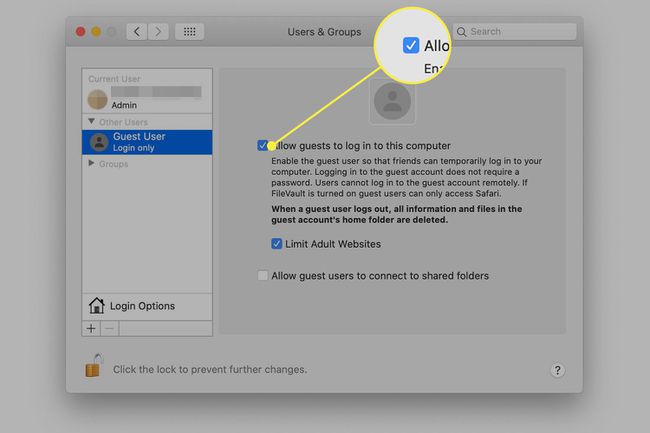
-
必要に応じて、 アダルトサイトを制限する.
![[アダルトウェブサイトを制限する]オプションが強調表示されたmacOSの[ユーザーとグループ]ウィンドウのスクリーンショット](/f/81180626ad0e8daebce82d8f4ea82970.jpg)
-
ゲストにネットワーク上の共有フォルダへのアクセスを許可するには、 ゲストユーザーが共有フォルダーに接続できるようにする チェックボックス。
![[ゲストユーザーに共有フォルダへの接続を許可する]オプションが強調表示されたmacOSの[ユーザーとグループ]画面のスクリーンショット](/f/df48342b528793f6b9cca4e69e2103f5.jpg)
追加の変更を防ぐには、画面の下部にあるロックをクリックします。
Macでゲストユーザーをアクティブ化することについて知っておくべき重要なことがいくつかあります。
- ゲストは次のようにログインします ゲストユーザー あなたに 通信網. 接続は、通常の管理者アカウントほど安全または高速ではない可能性があります。
- ゲストはログインするのにパスワードは必要ありません。
- ゲストのファイルは一時フォルダに保存され、ゲストがログアウトすると削除されます。
- ゲストはユーザーやコンピューターの設定を変更できません。
